
For å vise grafikk på skjermen din, bruker Macen et grafikkort, ofte kalt a Grafikkbehandlingsenhet (eller GPU) , som kan integreres i Mac eller på et diskret kort. GPU bestemmer hvor raskt Macen din kan gjøre grafikk i spill og andre apper. Slik kontrollerer du hvilken GPU din Mac har.
Først, klikk på "Apple" -menyen øverst til venstre på skjermen og velg "Om denne Macen".
[1. 3]
I vinduet "Om dette MAC" som åpnes, ser du litt annen informasjon, avhengig av om du har en Mac med en Intel CPU eller en med Apple Silicon (som M1 Chip).
Hvis du har en Mac med en Intel CPU, ser du en rundup av Mac-spesifikasjonene dine, inkludert hvilket grafikkort eller kort som Mac har. Du finner informasjonen under "Graphics" i listen. I dette eksemplet er GPU "Intel HD Graphics 6000 1536 MB."
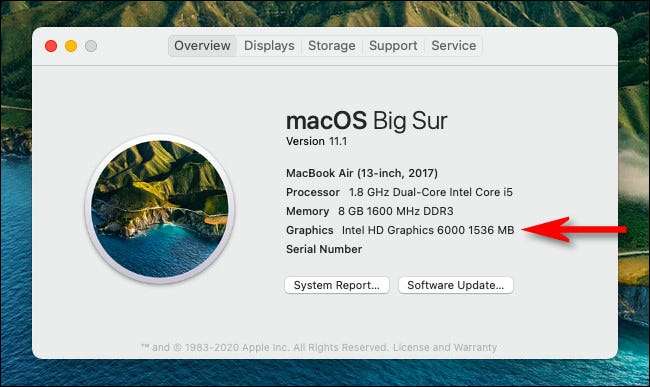
Hvis du har en Mac med Apple Silicon (for eksempel "M1" -brikken), kan du bare se "Chip" -listen, uten spesiell linje for "grafikk." Det er fordi GPU og CPU er integrert på M1-brikken. Så i dette tilfellet er "Apple M1" teknisk betegnelsen for både CPU og GPU på vårt eksempel Mac.
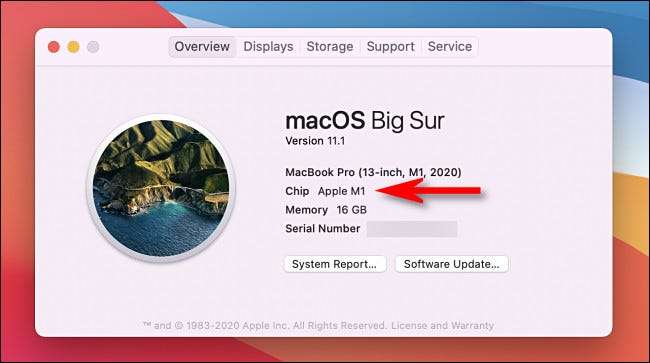
På enten Intel eller Apple Silicon Mac-maskiner kan du få mer detaljert informasjon om grafikkmaskinvaren din ved å klikke på "Systemrapport" i vinduet "Om dette MAC".

I delen "Systeminformasjon" som vises, utvider du delen "Maskinvare" i sidefeltet og klikker på "Grafikk / Display." Du vil se en detaljert utsikt over nøyaktig hva GPU eller GPUer Din Mac bruker oppført under "Chipset-modellen". For eksempel, her er en Intel Mac med en enkelt "Intel HD Graphics 6000" GPU.

På en Mac med Apple Silicon ser du GPU som er oppført under "Chipset-modellen". Som nevnt før, er CPU og GPU den samme brikken i dette tilfellet, "Apple M1."
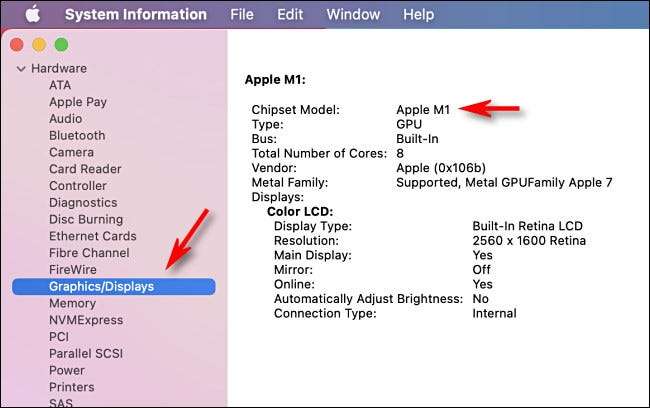
Når du er ferdig, lukk "systeminformasjon", og du vil gå bort og vite mer om din Mac enn du startet, noe som alltid er en god ting!
I SLEKT: Hva er en GPU? Grafikkbehandlingsenheter forklart







